Adobe FrameMaker で DITA 相互参照ダイアログを使用する方法について選択します。
DITA 相互参照ダイアログを使用して、DITA コンテンツへの直接リンクまたは間接リンクを追加します。
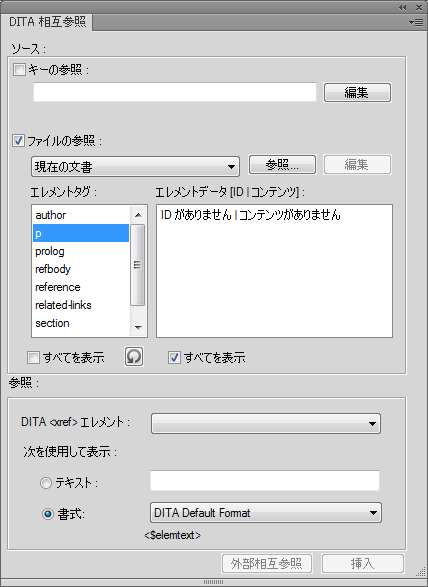
- A(DITA エレメント):
-
相互参照に使用する DITA エレメントを選択します。エレメントはデフォルトで
<xref>です。DITA の仕様については、xref を参照してください。
- B(ターゲット/ファイル):
-
直接相互参照を挿入するには、このオプションを選択します。
- C(ターゲット/キー):
-
間接相互参照を作成するには、このオプションを選択します。キー設定のドロップダウンリストからキーを選択できます。
- D(ターゲット/両方):
-
直接または間接参照を使用して相互参照を作成するには、このオプションを選択します。
- Ε(ファイル/キー設定):
-
ターゲットがファイルに設定されている場合は、現在開いているトピックのリストから直接参照に使用する DITA トピックを選択します。トピックを参照して選択することもできます。
ターゲットがキーに設定されている場合、間接参照に使用するキーを選択します。DITA キースペースマネージャーダイアログを開くことも可能です。このダイアログで、キースペースを作成して現在のトピックのデフォルトのキースペースを設定します。
- F(フィルターテキスト):
-
相互参照を作成したい必要なトピックまたはキーを検索します。このスマート検索は、フィルターテキストボックスへの入力を開始すると同時にエレメントをフィルターします。コンテンツはエレメント、ID、またはテキスト(内容)に基づいてフィルターできます。
必要なトピックが見つかったら、相互参照として含めるエレメントを選択します。このリンクエレメントは別のトピックとの関係を定義します。
- G(表示テキスト)
-
リテラルテキストとして表示する相互参照テキストを指定します。
- H(表示の書式)
-
「書式」を選択し、ドロップダウンリストから表示の書式を選択します。
- DITA デフォルトフォーマット
-
参照トピックのタイトルを表示します。
- See_Title_and_Page
-
<page number> の <topic title> を参照を表示します。 - Title_and_Page
-
<page> の <topic title>を表示します。
- I(外部相互参照)
-
外部(非 DITA)リソースへの相互参照を挿入します。 DITA 外部 Xref ダイアログで、外部リンクのソースをキーを参照または Xref ターゲット(href)と指定します。オプションとして、リンクテキストを指定できます。「リンクテキスト]」フィールドに表示テキストを指定しない場合は、「相互参照ターゲット (href)」フィールドに入力されたリンクがリンクテキストに使用されます。
外部相互参照は、メインメニュー()またはコンテキストメニューからも挿入できます。